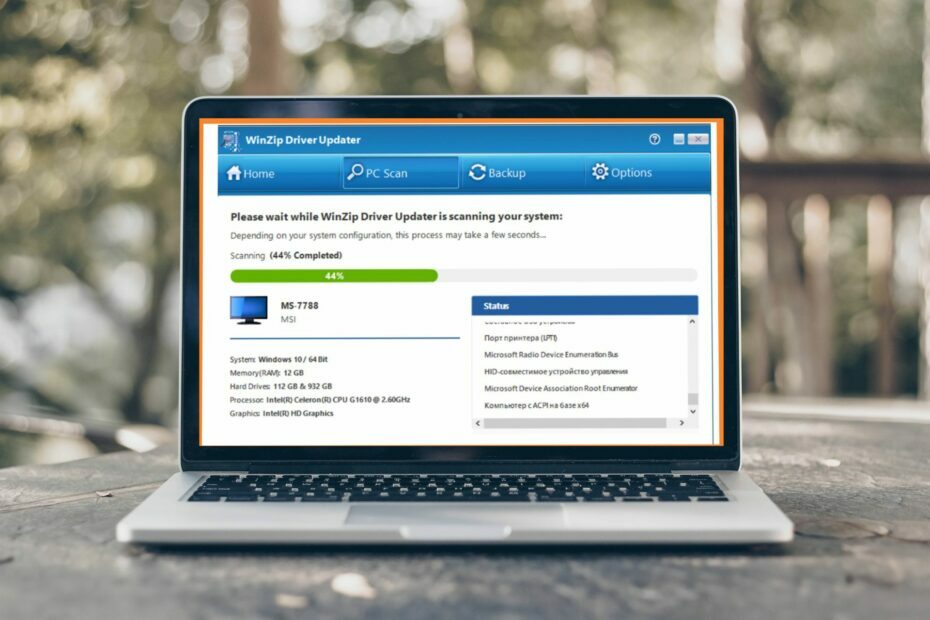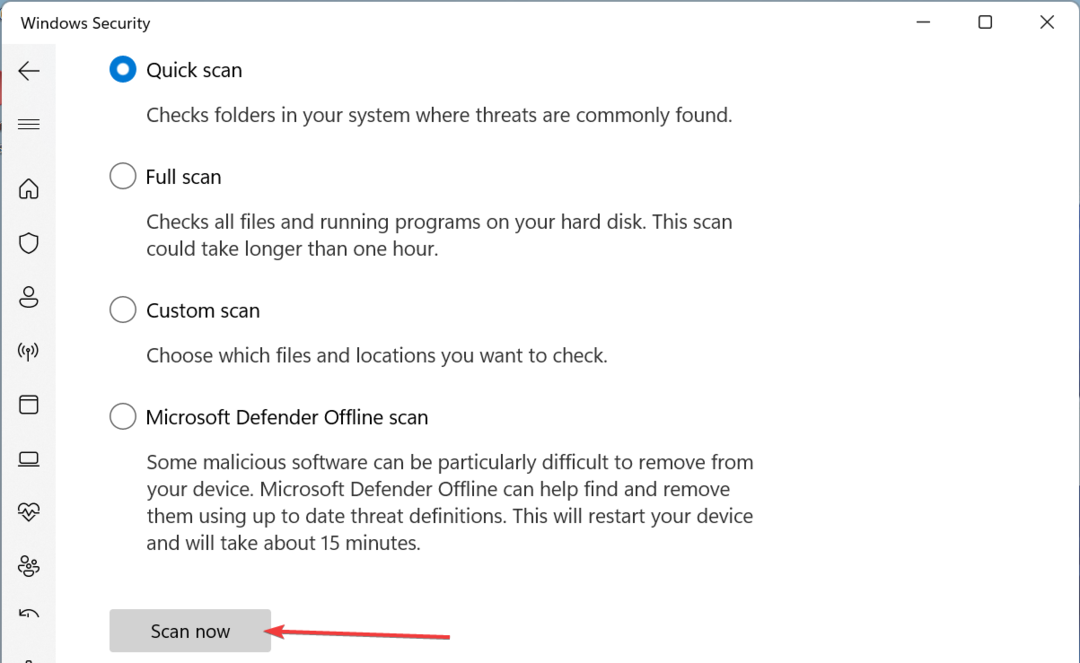이 소프트웨어는 드라이버를 계속 실행하여 일반적인 컴퓨터 오류 및 하드웨어 오류로부터 안전하게 보호합니다. 간단한 3 단계로 모든 드라이버를 확인하세요.
- DriverFix 다운로드 (확인 된 다운로드 파일).
- 딸깍 하는 소리 스캔 시작 문제가있는 모든 드라이버를 찾습니다.
- 딸깍 하는 소리 드라이버 업데이트 새 버전을 얻고 시스템 오작동을 방지합니다.
- DriverFix가 다운로드되었습니다. 0 이번 달 독자.
수년 동안 우리는 모든 종류의 훌륭한 도구 Microsoft에서. 이러한 도구의 대부분은 전 세계적으로 많은 사용자와 팬을 보유하고 있지만 안타깝게도 이러한 도구 중 일부는 중단되어야했습니다.
이러한 도구 중 하나는 Microsoft InfoPath이며 오늘은 Windows 10에 설치하는 방법을 보여 드리겠습니다.
Microsoft InfoPath 란 무엇입니까?
Microsoft InfoPath는 비용 효율적인 방식으로 코드를 작성하지 않고 전자 양식을 작성하고 작성하도록 설계된 소프트웨어입니다.
이 응용 프로그램은 "당신이 보는 것은 당신이 얻는 것"양식 디자이너와 함께 제공됩니다. 입력 필드, 텍스트 상자, 버튼 및 기타 요소를 빠르게 추가 할 수 있습니다.
이 도구는 특히 개발자와 고급 비즈니스 사용자를 위해 설계되었습니다. InfoPath는 복합 응용 프로그램 및 워크 플로 시퀀스를 만들 수 있습니다.
InfoPath는 다음의 일부로 처음 소개되었습니다. 마이크로 소프트 오피스 2003. 2014 년 1 월 Microsoft는이 응용 프로그램을 중단 할 계획을 발표했습니다.
Microsoft에 따르면 InfoPath는 새로운 크로스 플랫폼 솔루션으로 대체 될 것입니다. 그러나 Microsoft는 여전히 InfoPath에 대한 지원을 제공하며 2023 년 4 월까지 계속 지원할 것입니다.
또한 InfoPath 2013을 다운로드 할 수있는 독립 실행 형 응용 프로그램으로 사용할 수 있다는 점도 언급 할 가치가 있습니다.
따라서 우리는 그것을 다운로드하고 시도하기로 결정했습니다. 이 버전의 InfoPath에는 ProPlus Office365 구독이 필요합니다.
호환성과 관련하여 InfoPath 2013은 Office 2016과 완벽하게 호환됩니다.
InfoPath는 일반적으로 회사에서 데이터 수집 로컬 컴퓨터 나 웹 서버에 저장하려면 공유 지점.
InfoPath 양식을 작성하려면 사용자에게 InfoPath Filler 또는 InfoPath Designer가 있어야합니다. 그래도 사용자는 다음을 사용하여 양식을 채울 수도 있습니다. 웹 브라우저.
이 방법은 사용자가 InfoPath를 설치할 필요가 없습니다. 그러나 InfoPath Form Services를 실행하는 서버에 InfoPath 파일을 업로드해야합니다.
유용한 도구에 대한 주제 인 경우 Office 365 및 Outlook 기술 문제를 해결하는 데 도움이되는이 소프트웨어 도구를 확인하십시오. 이 기사.
Windows 10에 Microsoft InfoPath를 설치하는 방법은 무엇입니까?
Windows 10에서 Microsoft InfoPath를 다운로드하여 설치하려면 다음 단계를 따르십시오.
- 이동 Microsoft InfoPath 다운로드 페이지.
- 클릭 다운로드 단추.
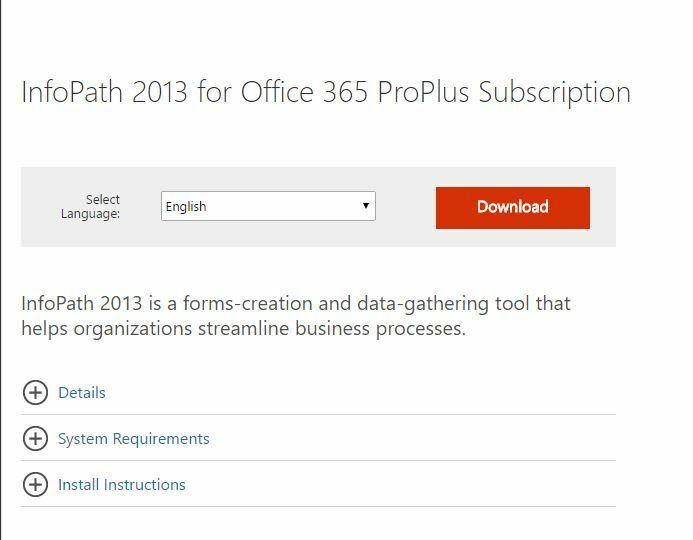
- 다운로드하려는 버전을 확인하십시오. 64 비트 버전의 Windows를 사용하는 경우 64 비트 버전 InfoPath의. 원하는 버전을 선택한 후 다음 단추.
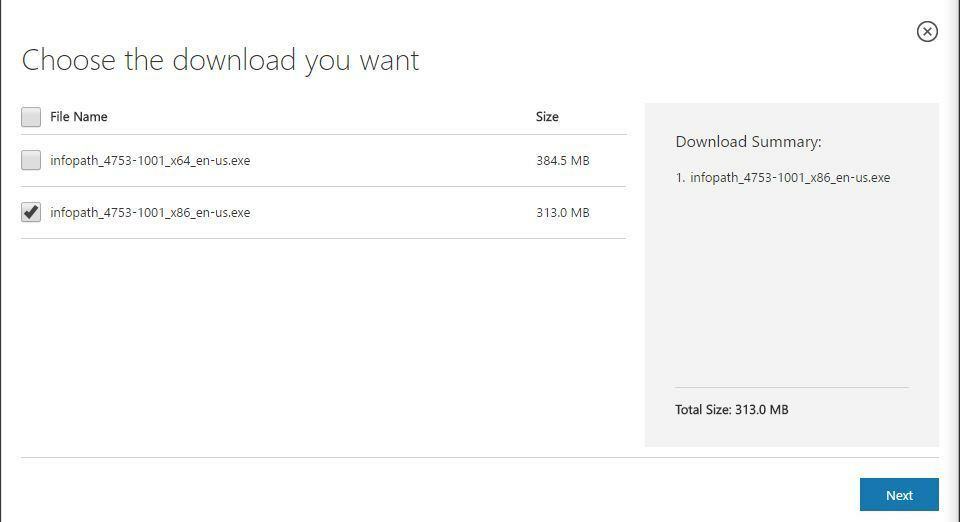
- InfoPath가 다운로드 될 때까지 기다립니다.
- 다운로드가 완료되면 설치 파일을 찾아 두 번 클릭합니다.
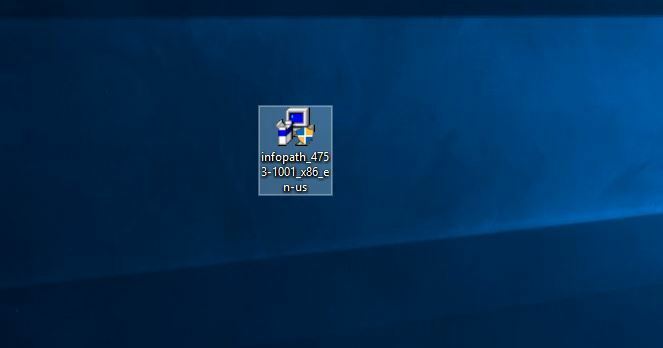
- 라이센스 계약을 읽고 이 계약의 조건에 동의합니다 클릭 계속하다.
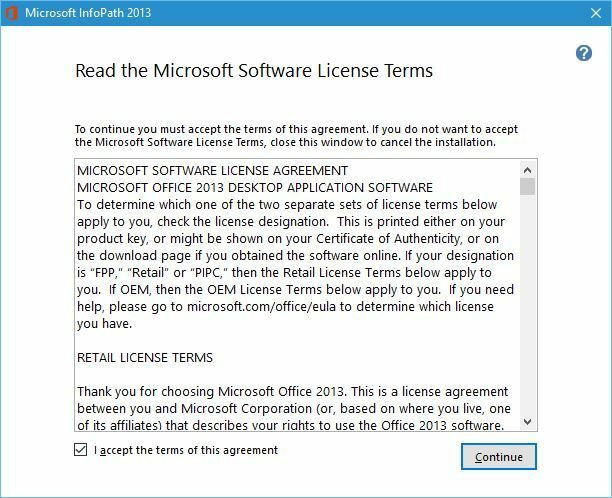
- 이제 빠른 설치와 사용자 지정 설치 중에서 선택할 수 있습니다. Microsoft InfoPath를 다른 디렉토리에 설치하거나 설치할 구성 요소를 선택하려면 사용자 지정 단추를 클릭하십시오. 소프트웨어를 기본 디렉토리에 설치하려면 지금 설치 단추.
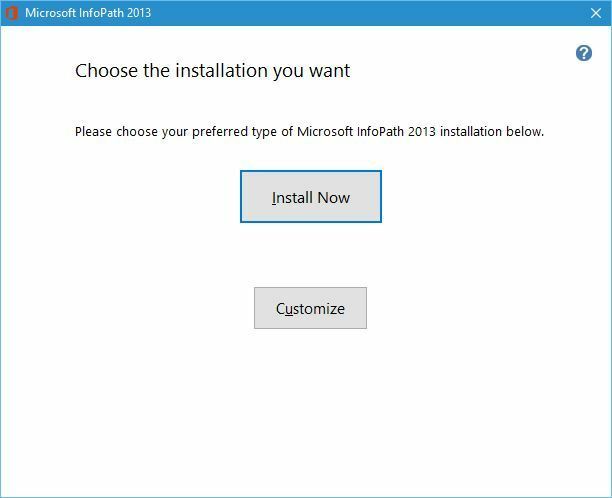
- Microsoft InfoPath가 설치 될 때까지 기다리십시오.
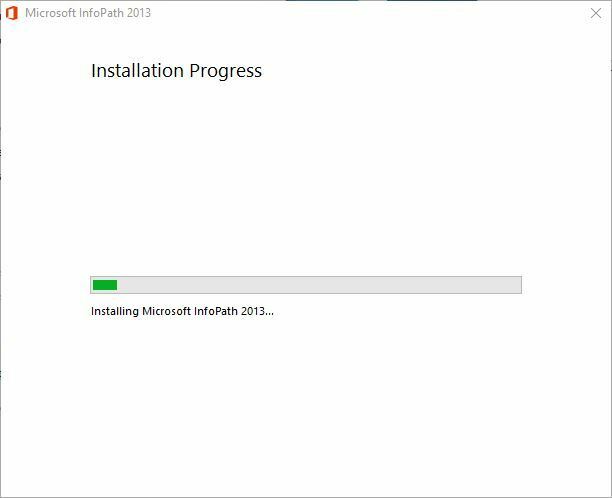
- 설정이 완료되면 닫기 단추.
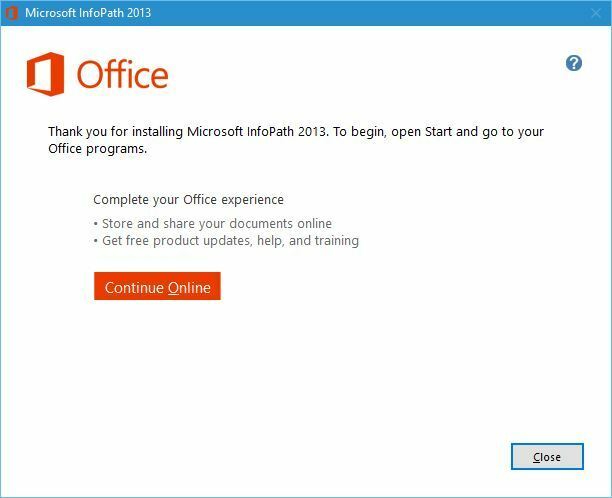
설정을 완료 한 후 다음 단계에 따라 애플리케이션을 시작할 수 있습니다.
- 더블 클릭 InfoPath Designer 2013 지름길.
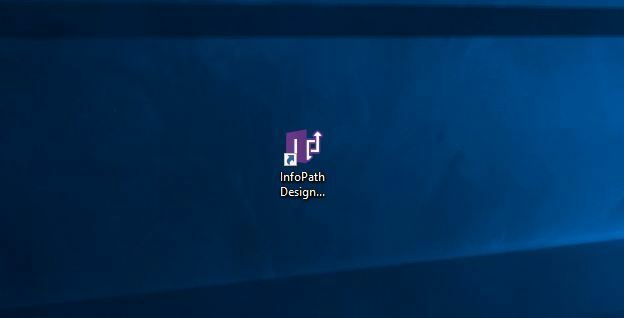
- Office 및 기타 Microsoft 소프트웨어 용 업데이트를 설치하라는 메시지가 표시됩니다. 이 옵션 중 하나를 선택하고 동의하기.
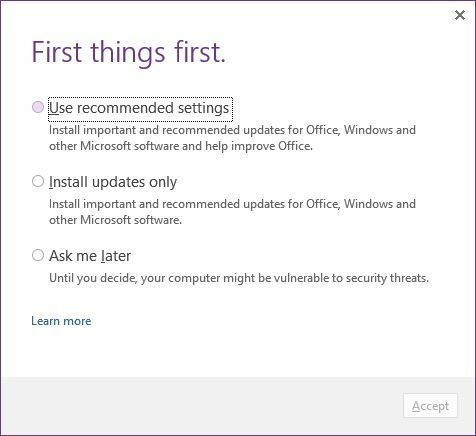
- 이제 InfoPath 2013을 등록 할 수 있습니다. 이 프로그램은 30 일 동안 무료 평가판으로 제공됩니다. 정식 버전을 사용하려면 온라인으로 활성화해야합니다.
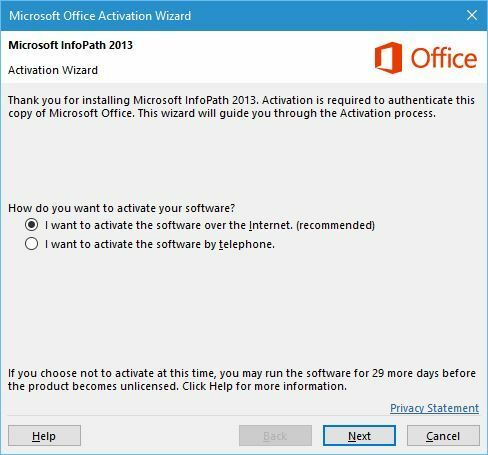
- 활성화 후 InfoPath Designer가 시작됩니다. 사용 가능한 여러 템플릿 중에서 선택할 수 있습니다.
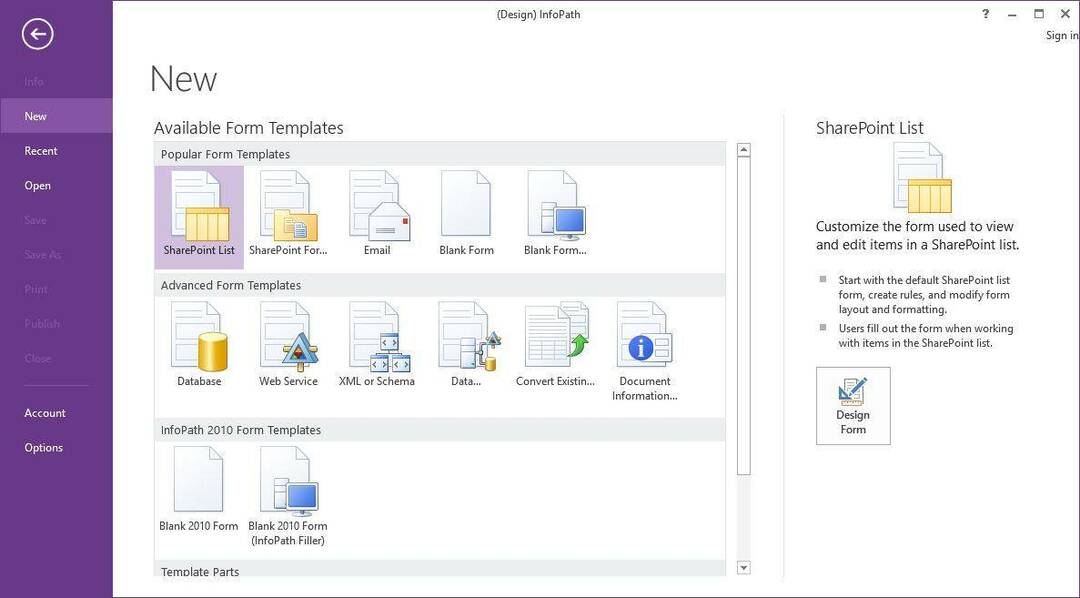
- 템플릿을 선택한 후 원하는대로 맞춤 설정할 수 있습니다.
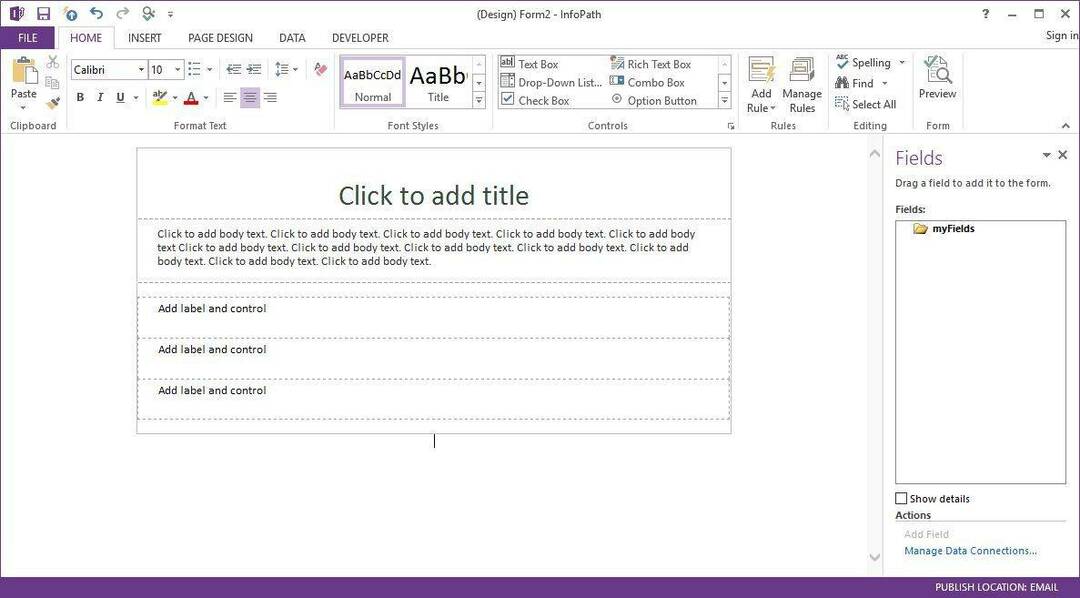
Microsoft InfoPath Windows 10에서 잘 작동합니다. 그러나이 소프트웨어는 무료 소프트웨어가 아닙니다. 따라서 가능한 한 빨리 활성화하십시오.
다른 질문이 있으시면 언제든지 아래 댓글 섹션에 남겨주세요.
또한 읽으십시오 :
- Cortana는 이제 Office 365에서 콘텐츠를 검색 할 수 있습니다.
- Windows 10에서 Photosynth를 다운로드하고 설치하는 방법
- Windows 10에서 Windows Essentials를 다운로드하고 설치하는 방법